Pēc mana ziņojuma šī mēneša sākumā par "Desmit vienkāršiem, saprātīgiem drošības padomiem" lasītājs Džons B. jautāja, vai ir droši glabāt savas paroles Word DOC failā un pēc tam kopēt un ielīmēt pierakstīšanās ekrānos, lai kavētu taustiņsitienu reģistrētāji. Jānim tikai jāatceras, ka jāievada viena parole: tā, ko viņš izmanto, lai šifrētu un aizsargātu savu Word paroles dokumentu.
Protams, Džona paroles ir neaizsargātas pret starpliktuves reģistrētājiem, kas uztver starpliktuves saturu, tāpat kā galvenie malkas cirtēji sagūstīs taustiņsitienus. Tieši tāpēc Jānim jāpievieno papildus paroles, ko viņš izdzēsīs pēc ielīmēšanas. (Ņemiet vērā, ka dažas vietnes neļauj ielīmēt tekstu paroles laukā.)
Programmā Word 2010 atveriet failu un noklikšķiniet uz Fails> Informācija> Aizsargāt dokumentu> Šifrēt ar paroli.
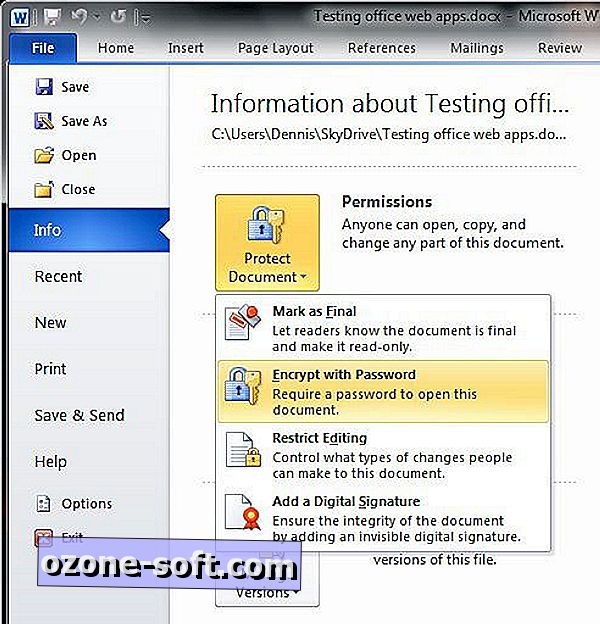
Ierakstiet paroli un nospiediet taustiņu Enter, pēc tam apstipriniet paroli un vēlreiz nospiediet taustiņu Enter. Lai ierobežotu citu veidu izmaiņas, ko var izdarīt dokumentā, atlasiet opciju Ierobežot rediģēšanu opcijā Aizsargāt dokumentu, lai atvērtu logu Ierobežot formatēšanu un rediģēšanu. Varat pieprasīt ieraksta izmaiņas vai ierobežot komentāru izmaiņas. Citas iespējas ļauj ierobežot rediģēšanu konkrētām personām vai grupām, ierobežot formatēšanas stilu un padarīt dokumentu tikai lasāmu.
Programmas Word for Mac 2011 iespējas ir atšķirīgas: atveriet dokumentu, noklikšķiniet uz Word> Preferences> Drošība. Ievadiet paroli "Atveriet paroli" un / vai "Parole, lai modificētu" lodziņus. Citas opcijas ļauj jums dokumentu tikai lasīt, izdzēst personisko informāciju no faila, kad to saglabājat, un brīdina, ka dokumentā ir komentāri un izsekotās izmaiņas (pēc noklusējuma tiek izvēlēta iespēja brīdināt pirms faila atvēršanas, kas satur makro) .
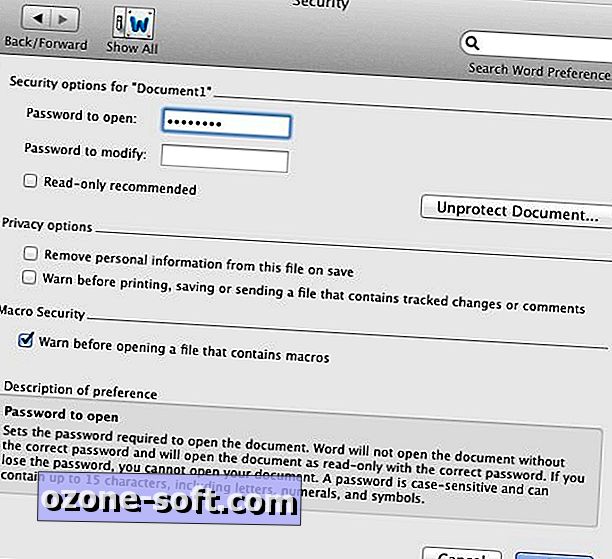
Opcijas, kas tiek parādītas, noklikšķinot uz pogas Aizsargāt dokumentu, ir sekot izmaiņām, komentāriem, veidlapām un tikai lasīšanai, papildus paroles ievadīšanas lodziņam.
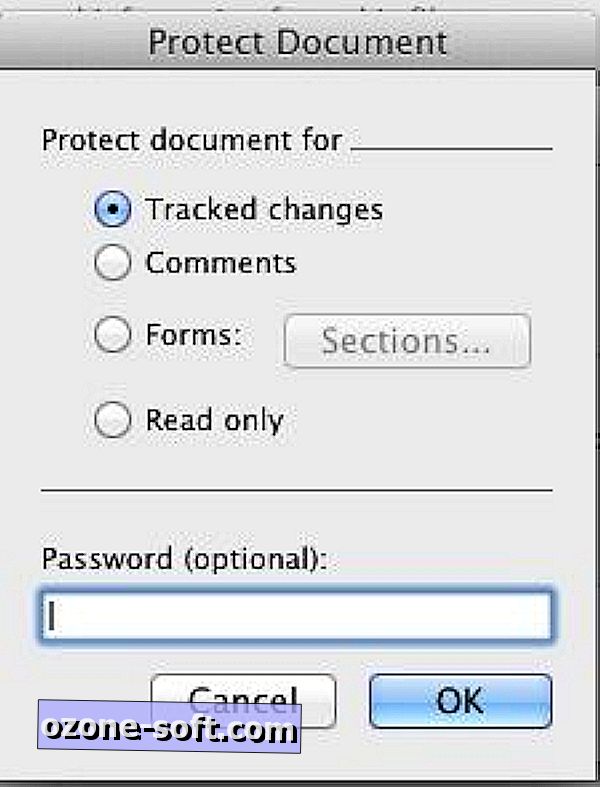
Nepilnīga problēma, kas saistīta ar Windows trūkstošo paroli
Failu var šifrēt sistēmā Windows, noklikšķinot ar peles labo pogu un izvēloties Sūtīt uz> Saspiestā (zip) mapi. Diemžēl sistēma Windows neļauj aizsargāt failu vai mapi ar paroli. Šeit ir viens gudrs veids, kā apiet šo problēmu.
Pirmkārt, atveriet nevainīgi nosauktu failu, piemēram, "pārtikas preču saraksts.txt" vai "noteikti nav mana parole". Mainiet teksta krāsu, lai tas atbilstu fona krāsai (iespējams, noklusējuma, baltā). Ievadiet savas paroles (kopā ar papildu rakstzīmēm, lai uzvarētu starpliktuves lasītājus) neredzami esošo līniju beigās, kurām ir pietiekami daudz vietas, vai ritiniet līdz dokumenta apakšai un ievadiet tajā paroles. Iespējams, ir jāizslēdz dokumenta pareizrakstības un gramatikas pārbaudītājs, lai nepieļautu, ka zem parolēm parādās izliekumi.
Ja kāds izvēlas tekstu rindā vai visā dokumentā, viņi redzēs, ka tur ir kaut kas, un, ja tie maina teksta krāsu, paroles kļūs redzamas. Arī faila saturs var būt indeksēts, kas var atklāt paroles. Varat izslēgt failu no Windows automātiskās indeksēšanas, ar peles labo pogu noklikšķinot uz tās, izvēloties Rekvizīti, cilnē Vispārīgi noklikšķinot uz Papildu un noņemot atzīmi no izvēles, lai faila saturu varētu indeksēt.
Saistītie stāsti
- Microsoft attēla paroles reklāma: intriģējošs vai mulsinošs?
- 'Jēzus', 'laipni' pievienojieties sliktāko paroļu sarakstam
- Pētnieks saka 100 000 paroles, kas ir pakļautas IEEE vietnē
Varbūtējs paroles zaglis būtu jāzina, kurš fails ir jāpārbauda un pēc tam jāzina, lai meklētu balto balto tekstu. Šādā veidā paroles saglabāšana nav tik droša kā nekad to ierakstīt, kā arī nav tikpat droša kā atsevišķas utilītas izmantošana, kas ļauj piemērot failu failam (nāk, Microsoft!), Bet daudziem cilvēkiem tas ir droši pietiekami.
How-To Geek paskaidro, kā izmantot Windows NTFS iebūvēto alternatīvo datu plūsmu funkciju, lai izveidotu slepeno teksta failu, kas saistīts ar redzamu. Pievienojiet nekaitīgu tekstu faila redzamajai versijai un saglabājiet savas paroles vai citus sensitīvus datus slēptajā failā.
Diemžēl "slēpto" teksta failu joprojām var noteikt, izmantojot vienkāršu komandrindas utilītu. Šķiet, ka ir tik daudz veidu, kā atrast slēptos datus, jo to vispirms slēpt.
Lai to izdarītu, es noteikti iesaku jums nekad pierakstīt savas paroles - uz papīra vai elektroniskā formā. Tomēr tur ir vairāk nekā viens veids, kā palikt drošībā, tāpēc dodieties ar jebkādu paroles metodiku, kas darbojas jums.













Atstājiet Savu Komentāru